本次使用的主机为HP 800G1 SFF台式机,AMT(9.1.42.3002 Rev.A)与BIOS(00.02.77 Rev.A)版本已经更新到官网最新。
一、什么是AMT
英特尔AMT其全称为英特尔主动管理技术(英特尔主动管理技术),实质上它的英文一种集成在芯片组中的嵌入式系统,不依赖特定的操作系统,即使操作系统出现问题也能对电脑进行操作,如可以远程修改BIOS,可以理解为iLO、DRAC、IPMI。
主板与CPU都支持博锐才能使用。
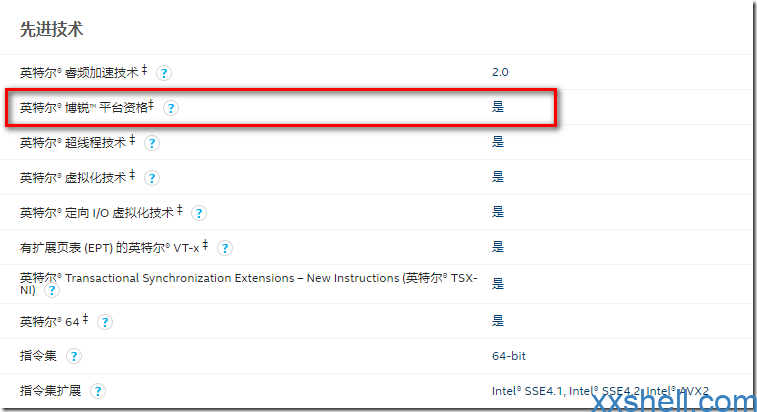
二、AMT配置
本次参考是HP官网文档,已经上传本站可以快速查看,快速上手往下看。
1、开启按Ctrl+P键,或者F6键打开MEBX菜单;
2、选择MEBX login,第一次配置需要您重置密码,默认密码为admin,这个地方需要配置较强的密码,不然会提示应用新密码出错。
密码强度需要符合以下全部规则:
- 8-32个字符长度
- 大小写字符
- 至少一位阿拉伯数字
- 非字母数字字符之一(! @ # $ % ^ *)
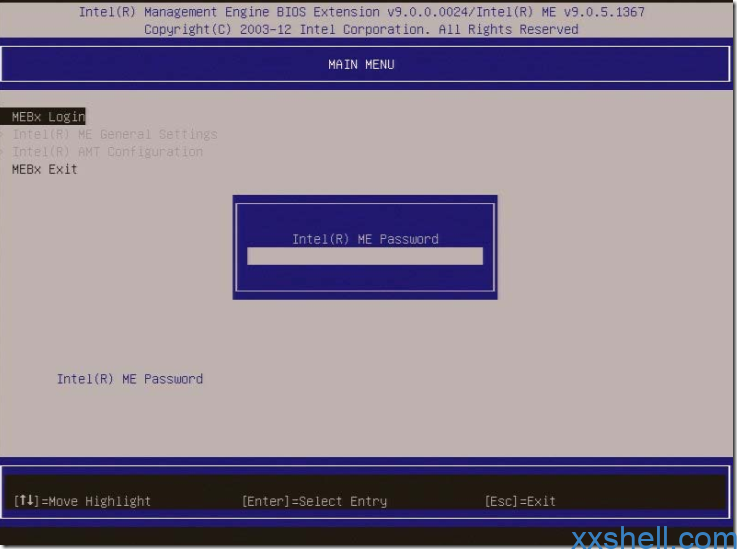
3、Local FW Update保持开启状态
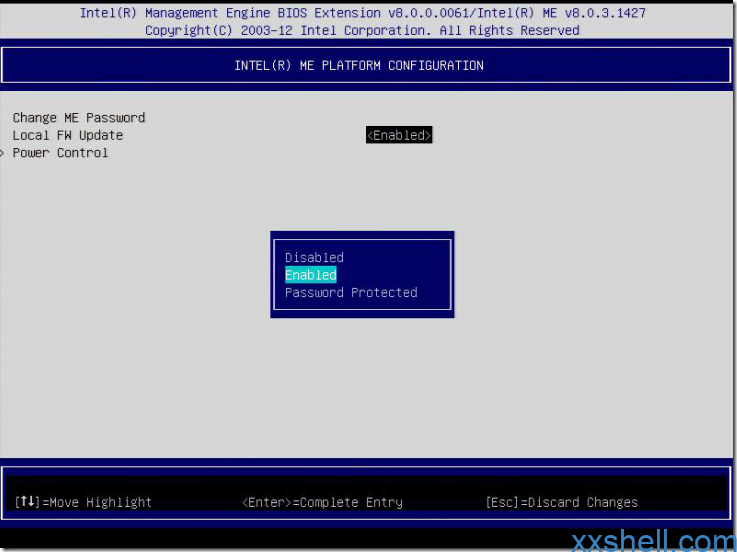
4、将管理功能打开、Password Policy 配置为Anytime
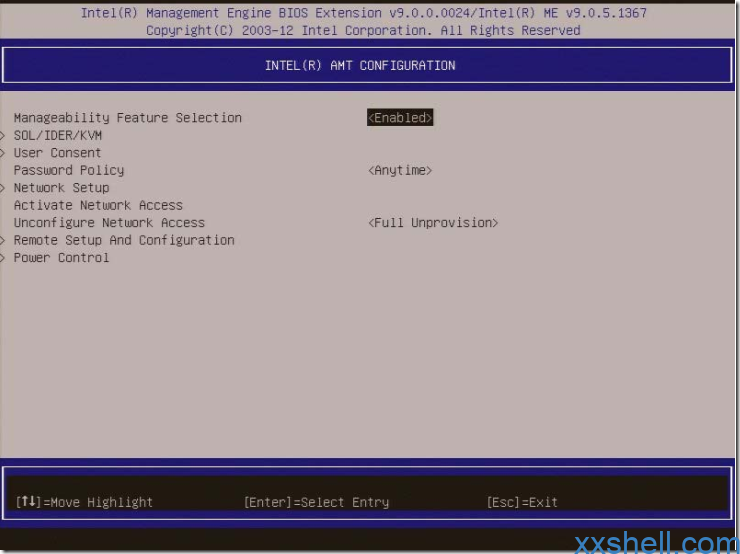
5、SOL/IDER/KVM配置保持下图状态
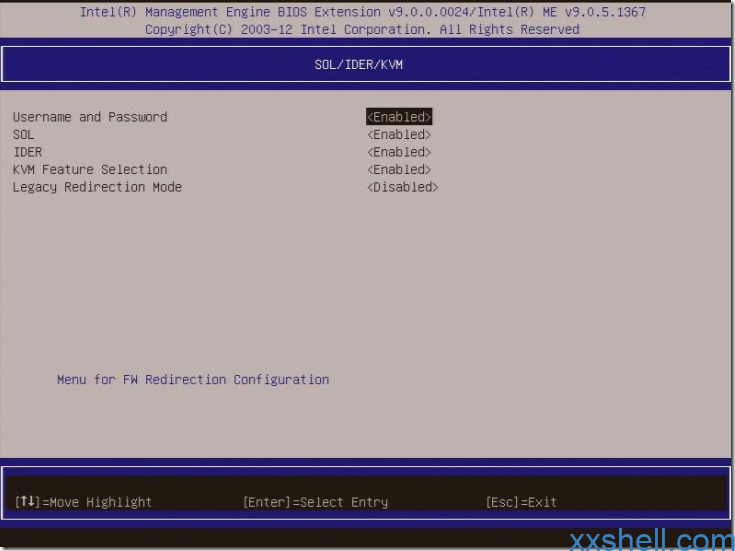
6、将User CONSENT选项卡的User Opt-in修改为NONE
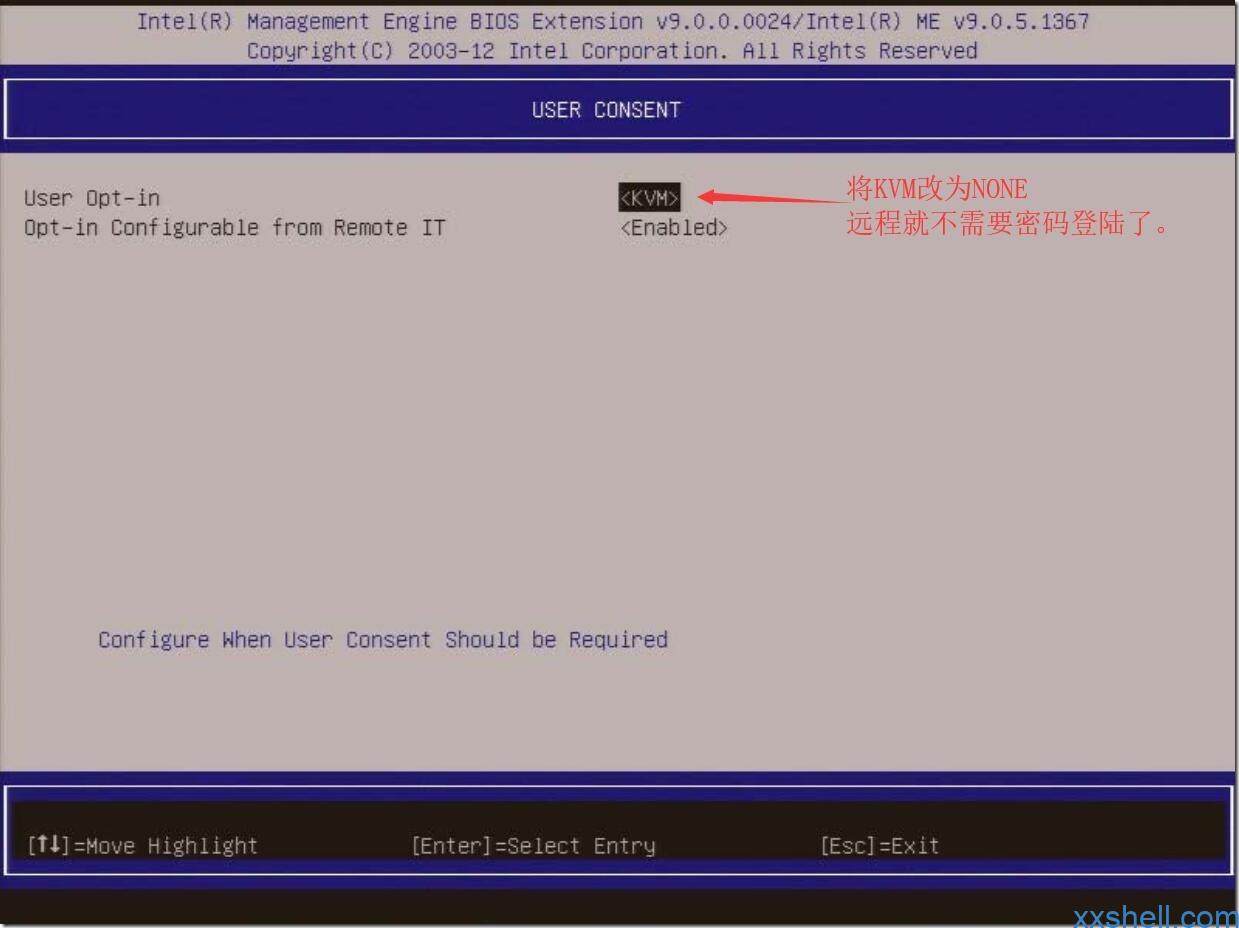
7、选择Network Setup,配置IPV4地址,配置完成后返回首页一定要选择Activate Network Access,不然地址不生效;
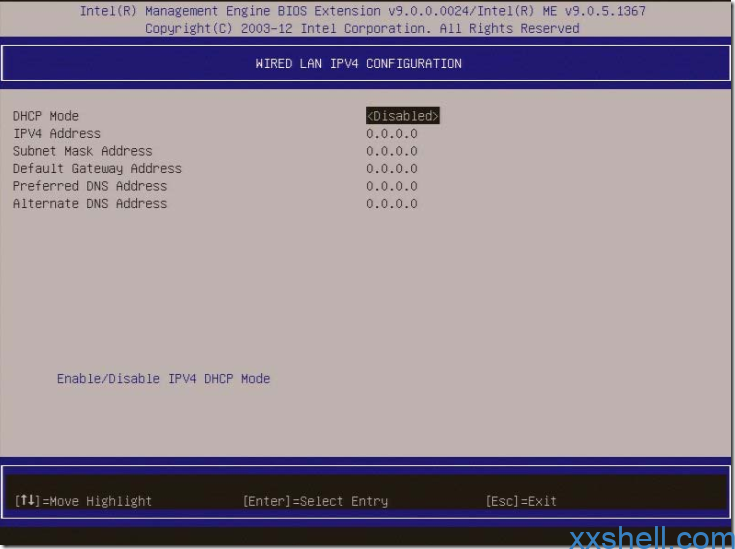
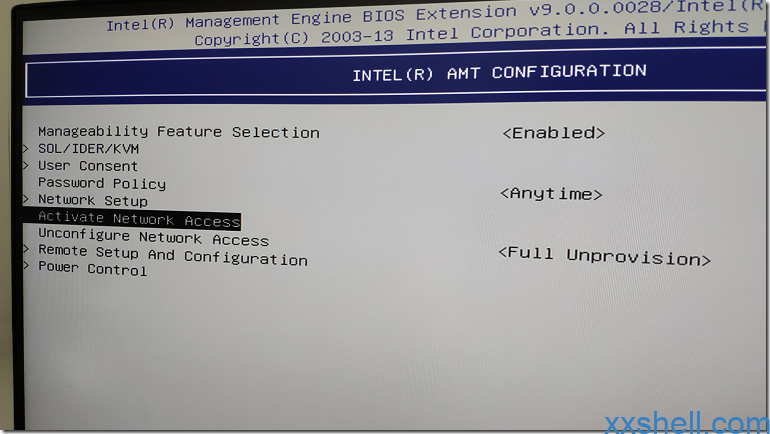
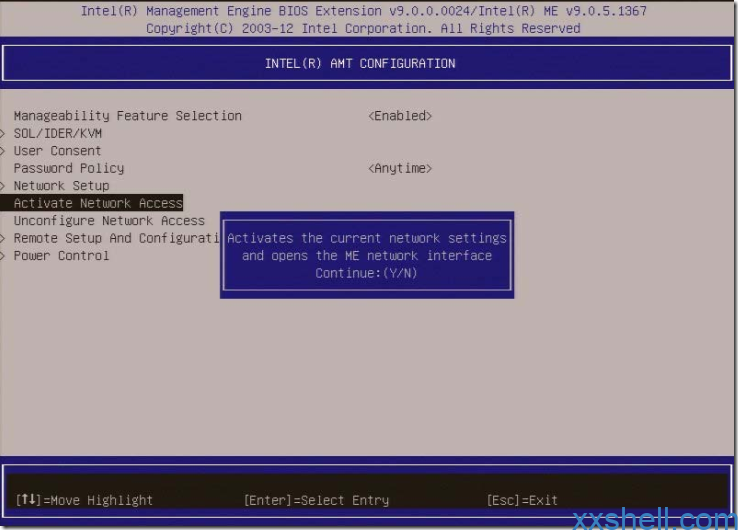
到这里AMT得配置就大功告成了!
三、通过web网页访问管理
1、通过浏览器访问http://IP:16992
用户名:admin 密码为第二章开始你配置的密码;
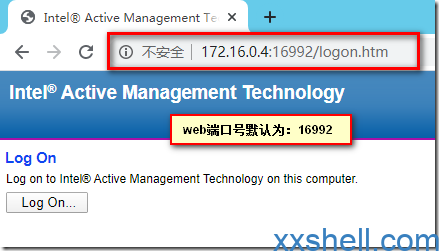
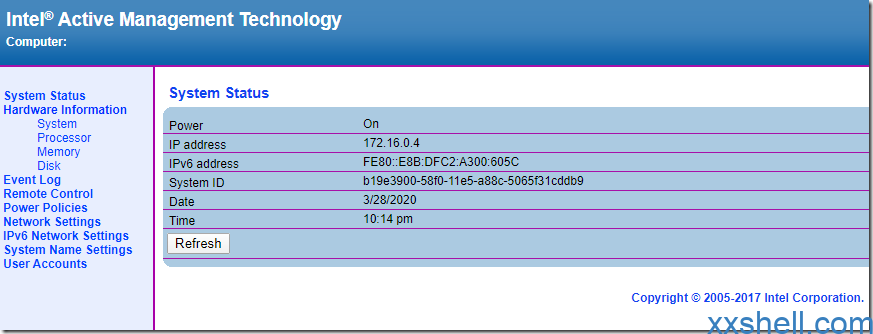
四、通过MeshCommander管理
软件下载:MeshCommander下载
1、安装完毕后找到开始菜单中的MeshCommander打开;
2、点击Add Computer添加计算机,输入名称、IP地址、用户名、密码,点击OK;
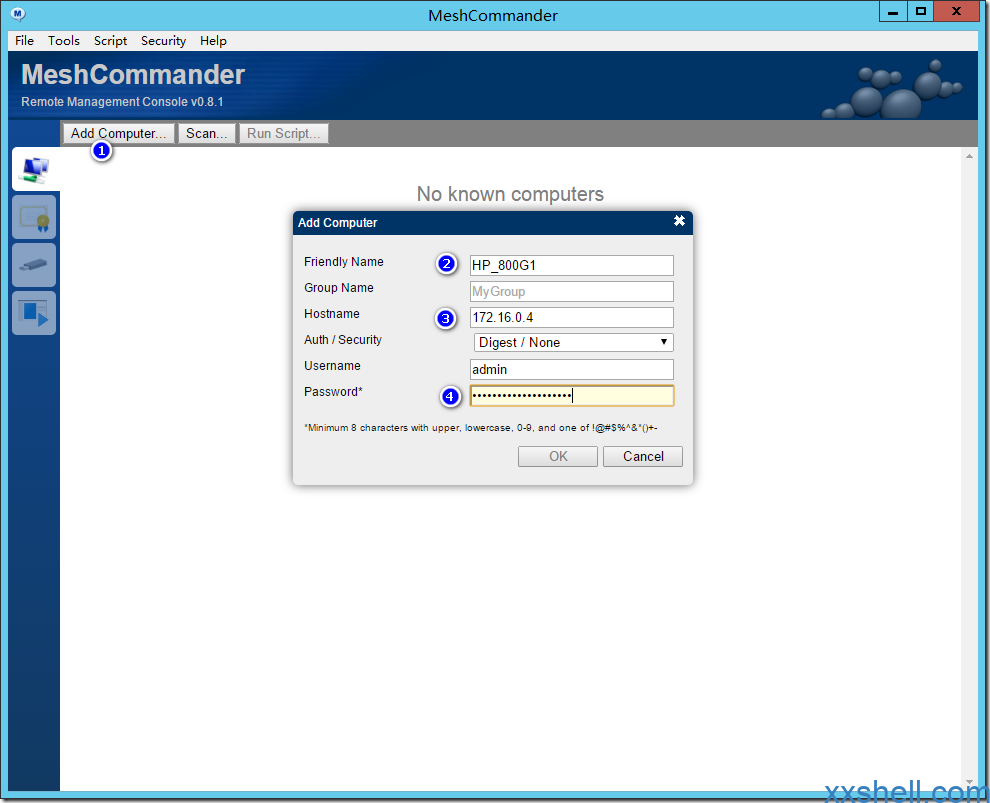
3、连接成功后机器前面会显示绿色,可以点击Connect连接计算机;
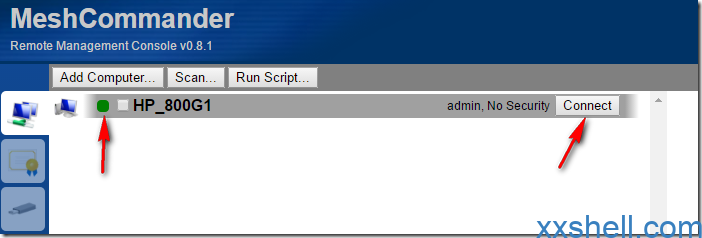
4、连接后就可以看到配置界面,就可以对计算机控制;
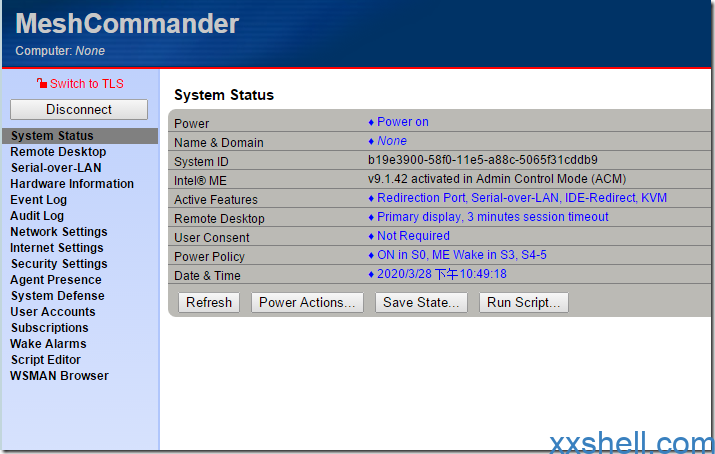
5、点击Remote Desktop->Connect连接机器的桌面,右上角IDER选项可以挂在ISO介质等;
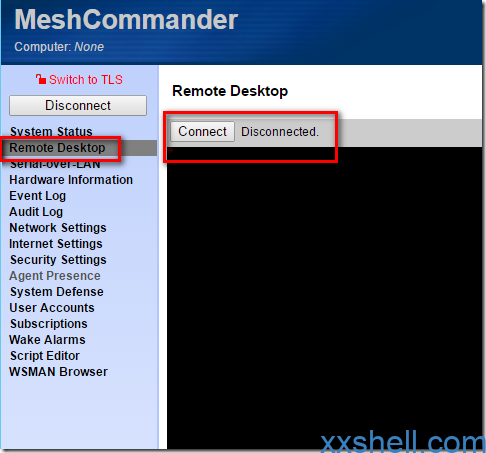
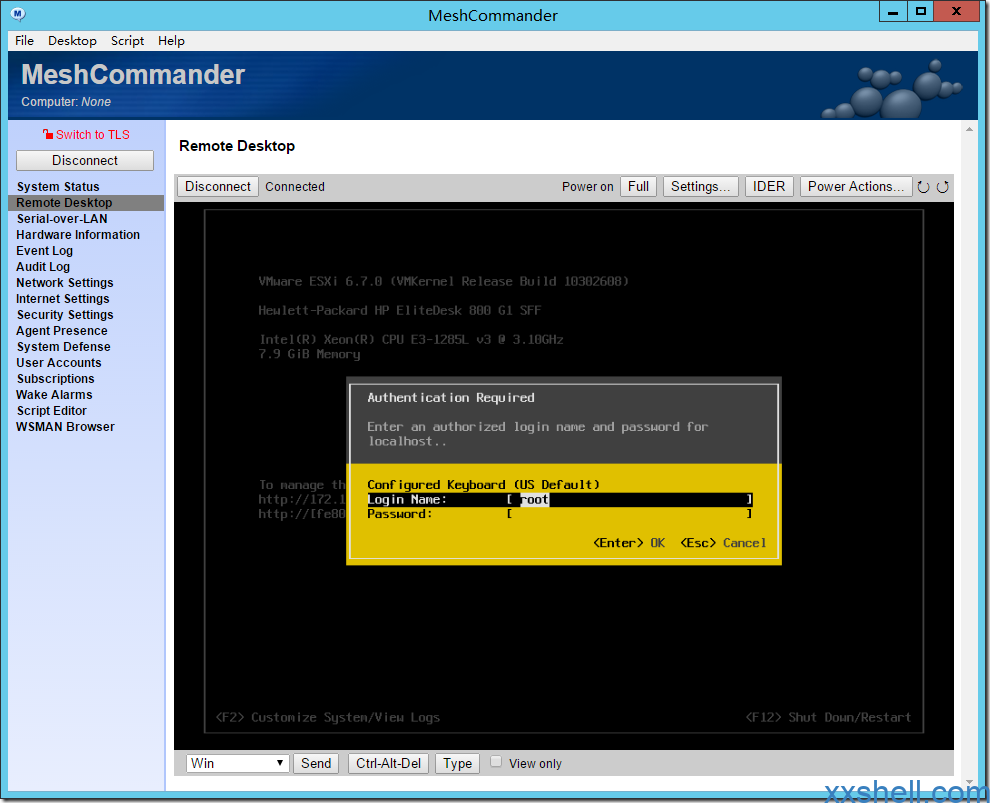
五、通过OpenMDTK+VNC软件管理
软件下载:OpenMDTK+VNC下载
1、安装Manageability Director Tool,打开开始菜单中的Manageability Commander Tool;
2、打开软件添加主机;
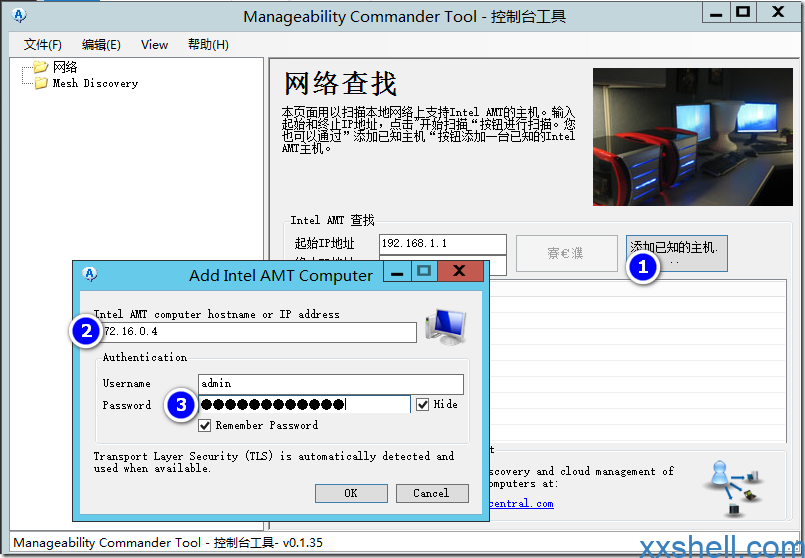
3、配置Tool的NVC参数;
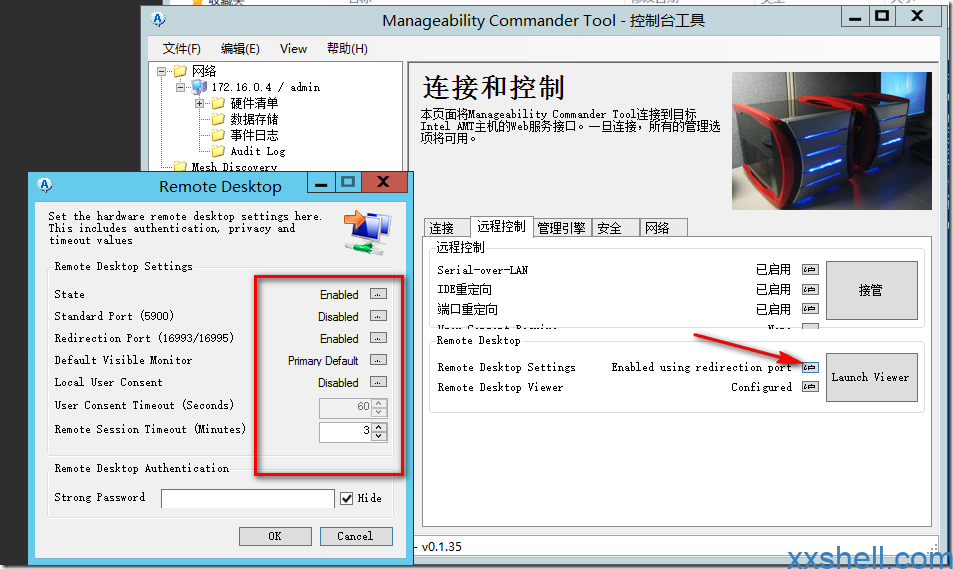
4、选择对应的VNC type与VNC软件(VNC软件在软件下载中得到);
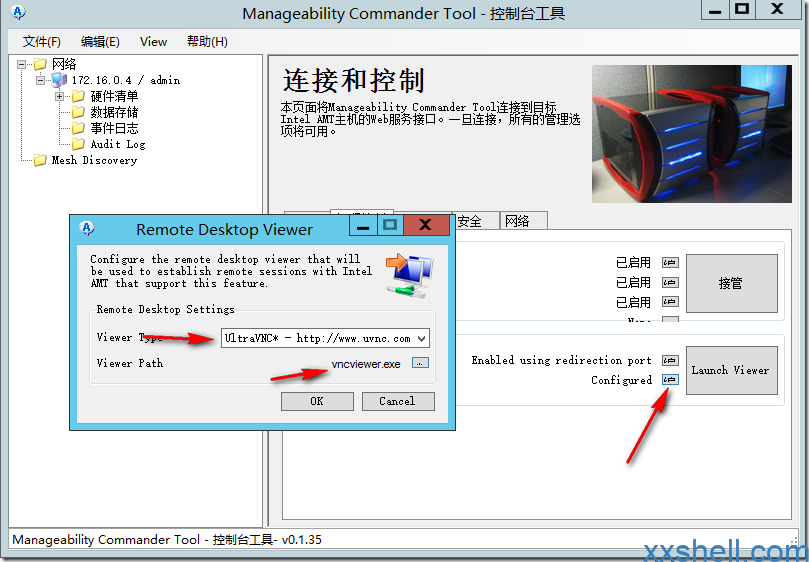
5、点击Launch Viewer即可打开VNC控制页面;
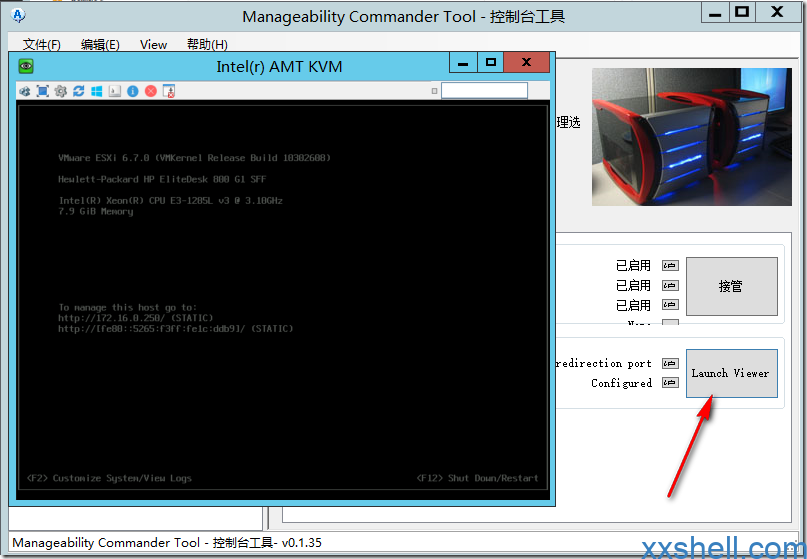
 未来往事
未来往事
这款机器只有单网口,如果网口用作amt远程管理的话,那机器机器什么联网?是amt远程管理和联网都共用一个网口?
是的,AMT管理流量,与服务器业务流量都走在一个网口。
你好,感谢你的分享,帮助很大,现在一个疑惑不知可否请教先生,机器跟您的一样,但是我的amt没有kvm选项,win10更新相关驱动好像没有效果,刚用U盘更新了最新bios,但不知还有没有其他方法更新amt驱动,特来请教
我的电脑 MeshCommander 居然装不上。。网页已经成功了
请问这篇文章是抄袭你的吗?https://post.smzdm.com/p/awzeexrk/
对,没错 有部分截图是直接抄的我的,有的水印还没去